Comment configurer des sauvegardes automatiques
En utilisant le script fourni ci-dessous, vous pourrez effectuer des sauvegardes cPanel complètes automatiques de votre compte.
Ce script de sauvegarde inclut le support SSL. Ce n'est pas nécessaire si vous exécutez le script sur le serveur pour lequel vous générez la sauvegarde, mais la prise en charge SSL peut être importante si vous exécutez le script ailleurs pour vous connecter à votre compte d'hébergement cPanel.
<?php
$cpaneluser = 'user'; // cPanel username $cpaneluserpass = 'pass'; // cPanel password $theme = 'paper_lantern'; // Must match current selected cPanel theme ('paper_lantern' in the majority of cases, 'x3' is possible as well) $ftp = true; // Needs to be enabled for the backup to be uploaded to your Namecheap or third-party server; do NOT change the value $ftpserver = 'serverX.web-hosting.com'; // Must be 'localhost' for current server or custom hostname for remote FTP upload $ftpusername = 'user'; // cPanel/SFTP username. Should be the same as cPanel username for local upload or custom for remote upload $ftppassword = 'pass'; // cPanel/SFTP password. Should be the same as cPanel password for local upload or custom for remote upload $ftpport = '21098'; // SFTP port. Should be 21 in most cases. $ftpdirectory = '/home/'.$cpaneluser.'/backups'; // Directory on FTP server to store backups. MUST EXIST BEFORE BACKUP OR BACKUP PROCESS WILL FAIL. Also, make sure ot update the 'cpaneluser' part with your current cPanel username. // Do not edit below this line $domain = 'localhost'; $secure = true; $auth = base64_encode($cpaneluser . ":" . $cpaneluserpass); if ($secure) { $url = "ssl://" . $domain; $port = 2083; } else { $url = $domain; $port = 2082; } $socket = fsockopen('localhost', 2082); if (!$socket) { exit("Failed to open socket connection."); } if ($ftp) { $params = "dest=scp&server=$ftpserver&user=$ftpusername&pass=$ftppassword&port=$ftpport&rdir=$ftpdirectory&submit=Generate Backup"; } else { $params = "submit=Generate Backup"; } fputs($socket, "POST /frontend/" . $theme . "/backup/dofullbackup.html?" . $params . " HTTP/1.0\r\n"); fputs($socket, "Host: $domain\r\n"); fputs($socket, "Authorization: Basic $auth\r\n"); fputs($socket, "Connection: Close\r\n"); fputs($socket, "\r\n"); while (!feof($socket)) { $response = fgets($socket, 4096); // echo $response; //uncomment this line for debugging } fclose($socket);?>
REMARQUE :Assurez-vous de remplacer l'utilisateur et le mot de passe cPanel par vos propres informations.
Pour programmer l'exécution régulière du script , enregistrez-le sous fullbackup.php dans votre répertoire d'accueil et ajoutez une nouvelle tâche cron avec la syntaxe suivante :
00 2 * * 1 /usr/local/bin/php /home/votrecompte/fullbackup.php
(S'exécute tous les lundis soir à 2 h 00)
Afin d'exclure le dossier des sauvegardes de la génération de sauvegarde automatique (si votre compte pèse quelques Go, l'utilisation de l'espace disque augmentera considérablement , car chaque nouvelle sauvegarde contiendra toutes les anciennes), recherchez le fichier cpbackup-exclude.conf dans le répertoire personnel, ajoutez le nom du dossier et utilisez un astérisque * après le répertoire si vous souhaitez exclure tous les fichiers d'un répertoire , ou ajoutez ensuite le chemin d'accès au fichier que vous souhaitez exclure des sauvegardes et enregistrez les modifications.
REMARQUE :S'il n'y a pas de fichier cpbackup-exclude.conf dans le répertoire personnel, vous devez en créer un manuellement.
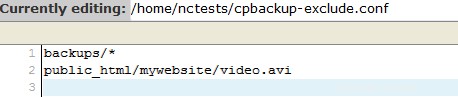
REMARQUES :
- Si votre compte est hébergé sur un serveur mutualisé, assurez-vous que l'utilisation de votre script est optimisée afin de ne pas surcharger le serveur.
- Nous ne fournissons pas de services de débogage de code. Ce script est fourni par courtoisie pour votre commodité uniquement.
Si vous avez un hébergement Premium ou Business, il est possible de gérer des sauvegardes cPanel complètes à l'aide du plugin cPanel AutoBackup.
Besoin d'aide ? Contactez-nous via le Helpdesk